Come si fa se l’app non si apre su Android
Quando hai scaricato l’app ma hai trovato l’app io non si apre. Qual è il motivo, devi essere molto ansioso quando incontri questa situazione. c’è un modo rapido? La risposta è si. Questo articolo ti guiderà attraverso un’analisi completa di cosa devo fare quando il telefono non mi apre le applicazioni.
Decine di app sono installate su ogni telefono. Se l’app non si apre Android, c’è un problema con il telefono o con l’app? Per risolvere l’app non si aprono in modo efficiente, devi scegliere un metodo di riparazione professionale. Forse hai visto molti metodi e ancora non sai come farlo. Non preoccuparti, dopo aver letto questo articolo, il tuo problema sarà risolto. L’articolo analizzerà i seguenti tre punti per Lei.
Perché non si aprono le app
In effetti, ci sono molte ragioni per app non si apre. Ad esempio, il sistema del telefono cellulare si arresta in modo anomalo; l’applicazione non è compatibile con il sistema del telefono cellulare; errore del software o crash del software, ecc. Tutto quanto sopra può causare l’arresto anomalo dell’app. Puoi scegliere diversi metodi per risolvere questi problemi, come riavviare il telefono, aggiornare il sistema Android, aggiornare l’app o disinstallare il software. Quindi, Quindi cosa si dovrebbe fare? Continua a leggere per un’introduzione dettagliata nel prossimo paragrafo di questo articolo.
Cosa devo fare quando il telefono non mi apre le applicazioni
Riavvia il telefono
Per la maggior parte dei telefoni Android, puoi tenere premuto il pulsante di accensione per 30 secondi e attendere un messaggio sullo schermo per selezionare “Riavvia”.
Aggiorna il sistema Android
Apri le impostazioni nel telefono, seleziona il sistema e fai clic su Aggiorna sistema. Quindi segui le istruzioni sul tuo telefono.
Aggiorna l’app
Apri Google Play Store sul telefono, tocca Profilo e seleziona Gestisci app e dispositivi. Seleziona l’app che vuoi aggiornare in “Aggiornamenti disponibili”.
Disinstallazione di un’app
Apri le impostazioni del telefono, seleziona un’app, trova l’app che devi disinstallare e fai clic su “Disinstalla”.
Come risolvere le app Android non si aprono
I metodi introdotti sopra possono aiutarti a risolvere i problemi di base dell’applicazione, ma se il sistema si guasta, devi scegliere uno strumento di riparazione del sistema professionale che ti aiuti a utilizzare normalmente l’applicazione dopo il ripristino del sistema. Essendo la scelta migliore per la riparazione del sistema, DroidKit può aiutarti a riparare il sistema con un clic, consentendoti di riottenere l’accesso all’app sul tuo telefono Android. Inoltre, può trovare e classificare in modo intelligente cache, app in background, file APK e file di grandi dimensioni sul telefono. Godrai di un dispositivo Android più veloce con molto spazio per le app. Ecco i vantaggi dell’utilizzo di DroidKit:
- Non cancellerà i dati originali sul telefono.
- Può risolvere vari problemi del telefono Android, ad esempio l’app non può essere aperta e non può funzionare normalmente.
- DroidKit è facile da usare e non richiede tecnologia.
- Risolvi anche il problema con il Google Play Store che non funziona.
Download Gratis * 100% pulito e sicuro
Fare riferimento ai seguenti passaggi per utilizzare DroidKit:
Passaggio 1. Scarica e installa DroidKit sul tuo computer, seleziona la modalità “Riparazione del sistema”.
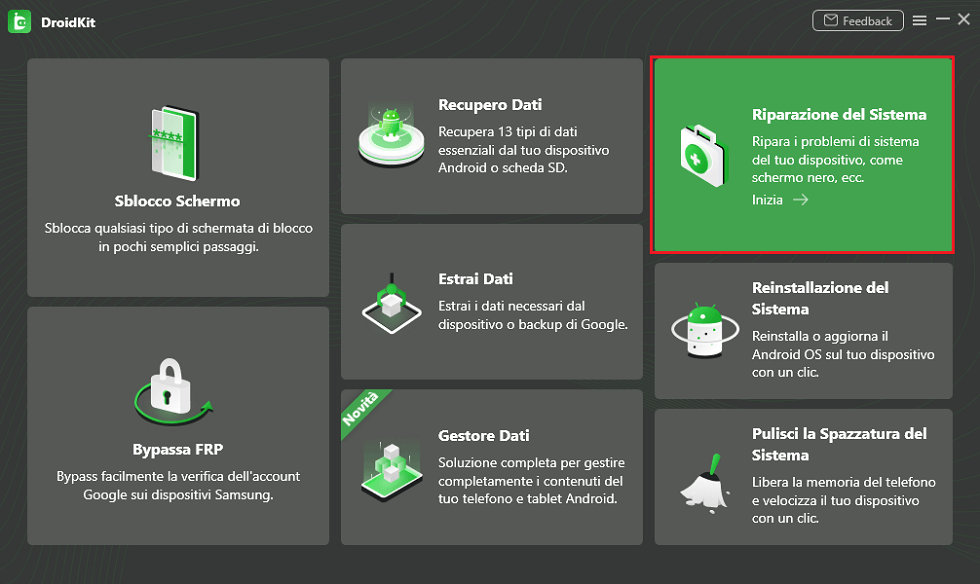
Seleziona Riparazione del Sistema
Passaggio 2. Collega il tuo dispositivo Android al computer con un cavo USB. Una volta rilevato il tuo dispositivo Android, fai clic sul pulsante “Inizia“.
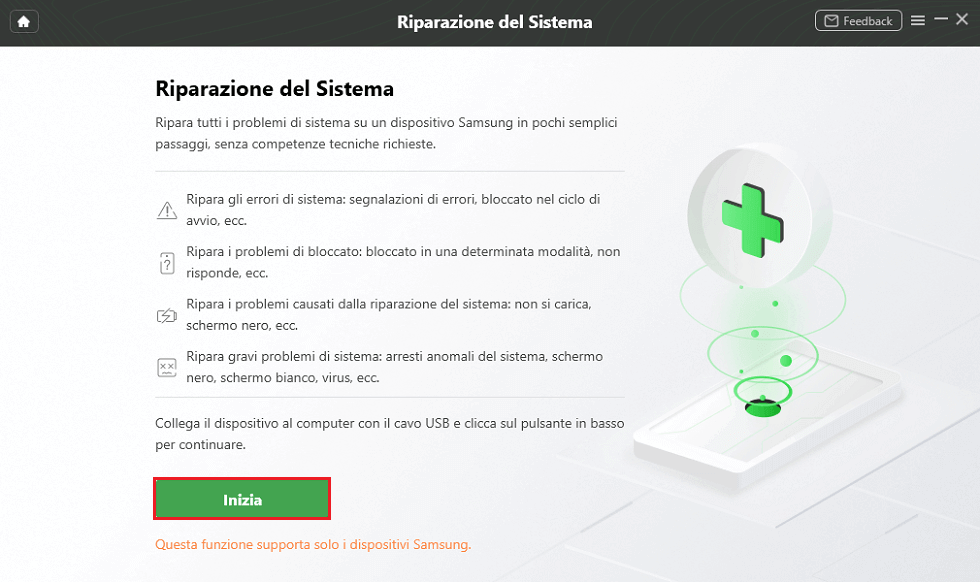
Inizia per riparare sistema
Passaggio 3. DroidKit accederà automaticamente al codice PDA del tuo dispositivo Samsung. Successivamente, fai clic sul pulsante “Scarica ora” per scaricare il firmware.
Passaggio 4. Metti il tuo dispositivo in modalità download. Dopo aver scaricato il pacchetto dati, fare clic sul pulsante “Correggi ora”. Esistono due modi per mettere il tuo dispositivo in modalità download: un dispositivo senza un pulsante Home e un dispositivo con un pulsante Home. Scegli un metodo in base allo stato del tuo dispositivo.
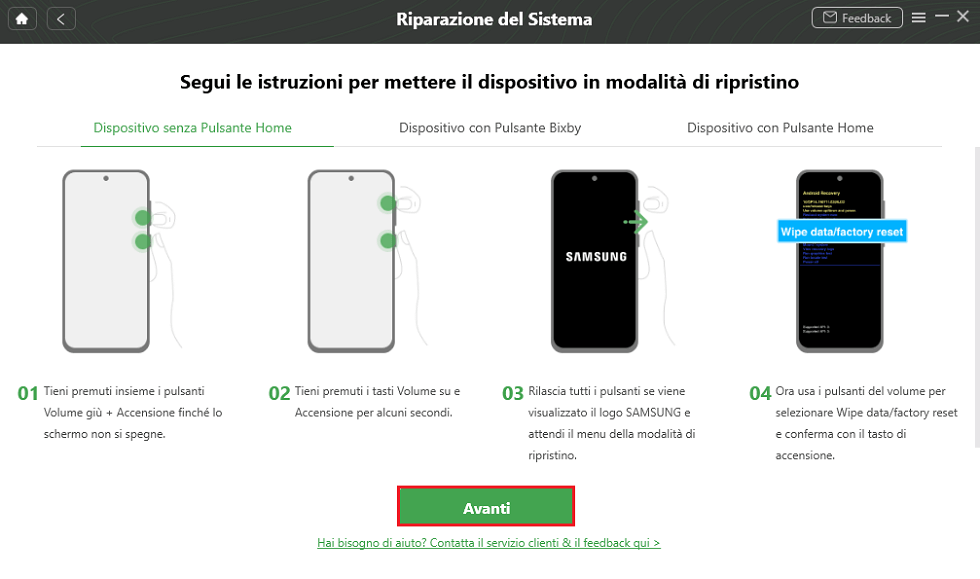
Mette in modalità di ripristino
Passaggio 5. Dopo aver completato il processo di riparazione, il tuo dispositivo Samsung si riavvierà.
Conclusione
Spero che dopo aver letto questo articolo, quando incontrerai di nuovo un problema come “Perché non si aprono le app di Google”, sarai in grado di risolverlo facilmente. Va detto che DroidKit sarà sempre la scelta più affidabile di fronte a situazioni come app non si apre. Scarica DroidKit e non te ne pentirai!
Download Gratis * 100% pulito e sicuro
Domande relative al prodotto? Contatta il nostro team di supporto per ottenere una soluzione rapida >

